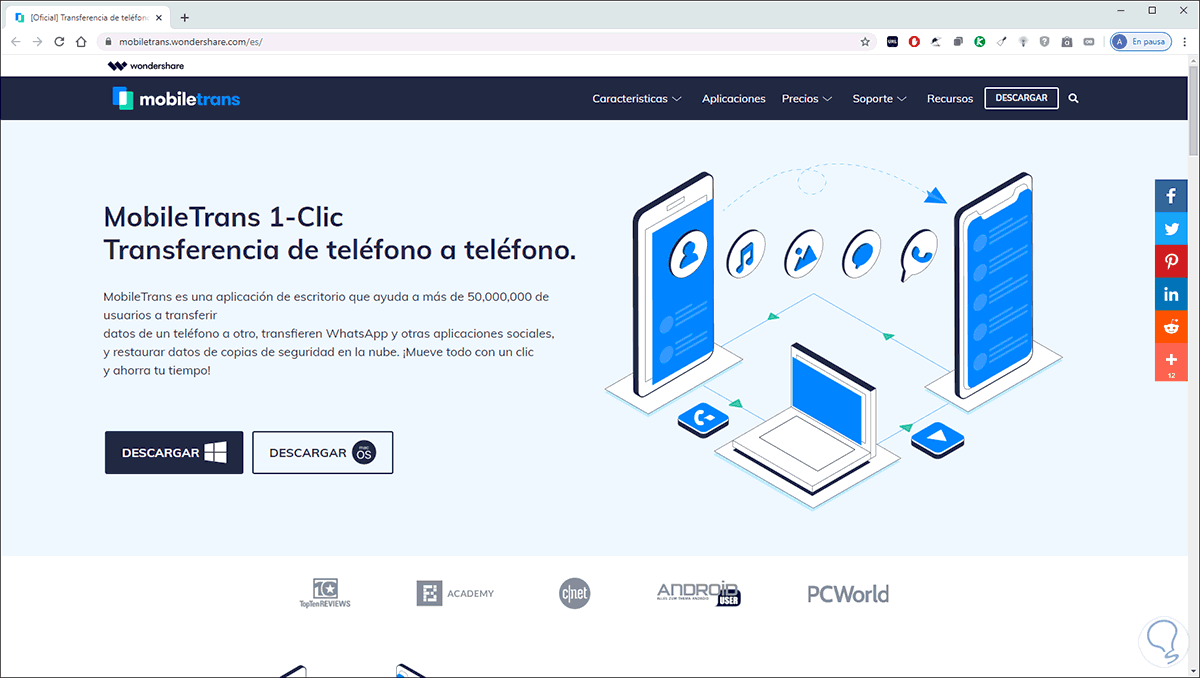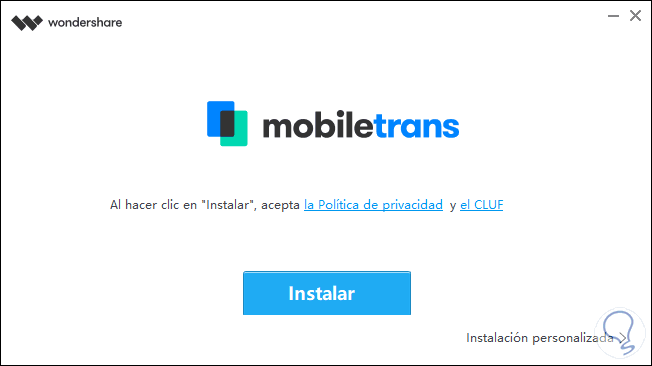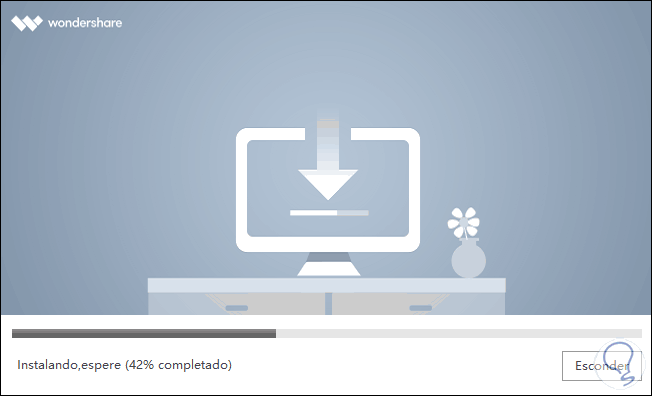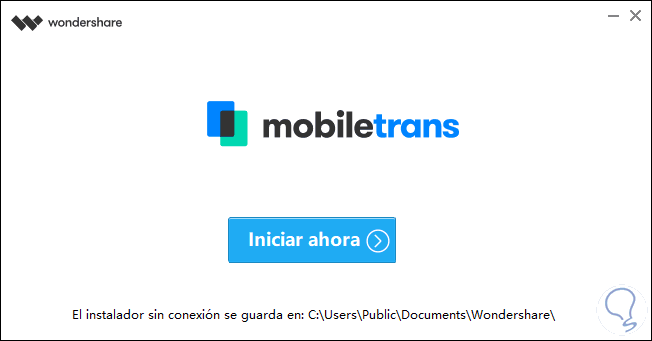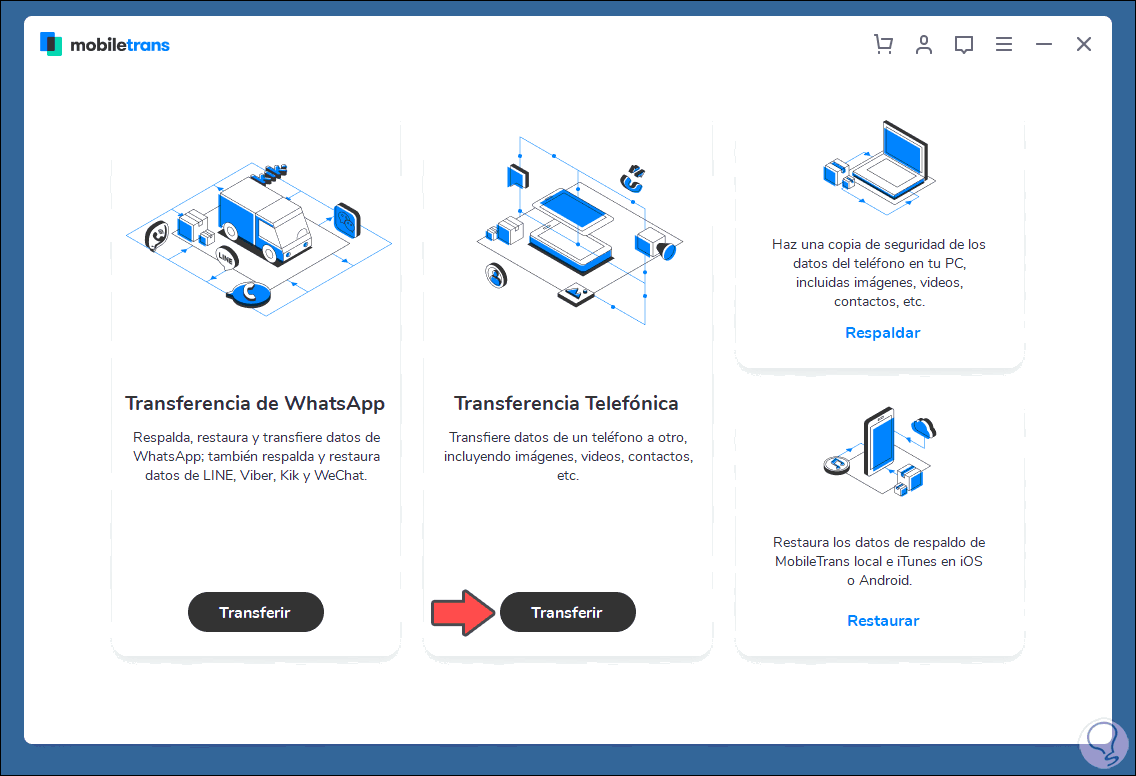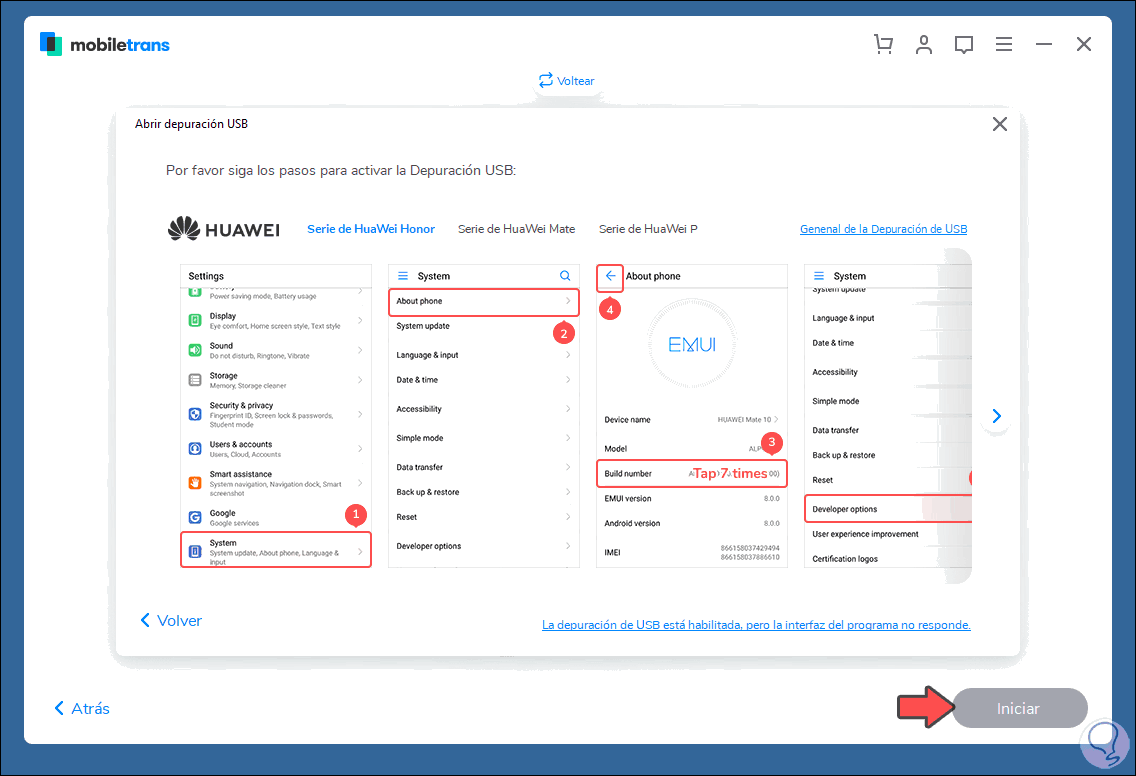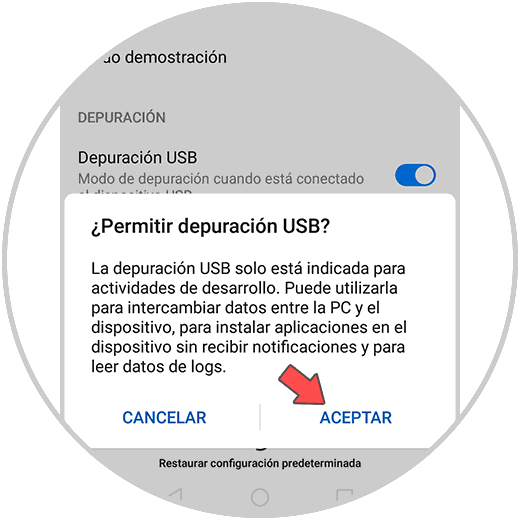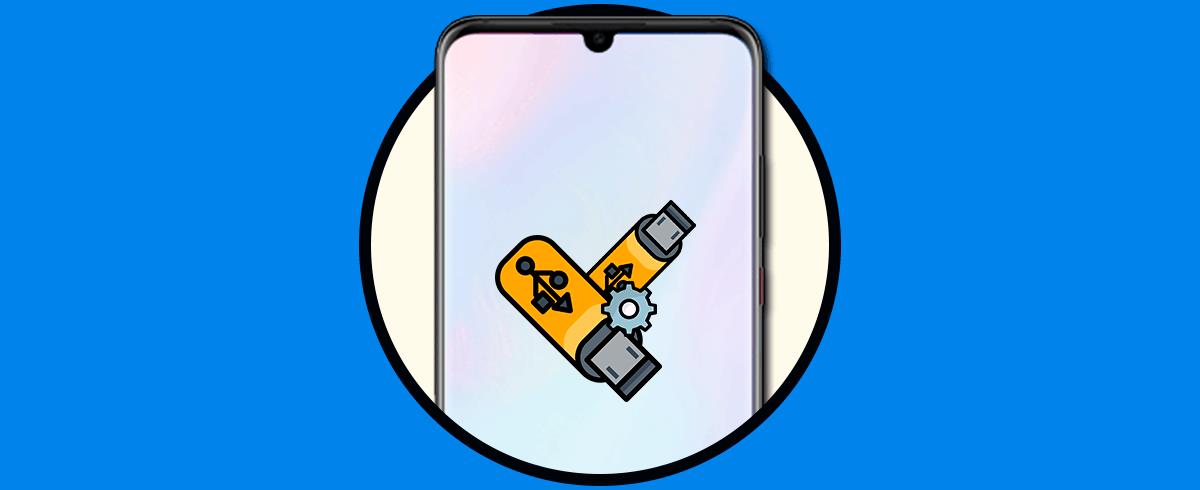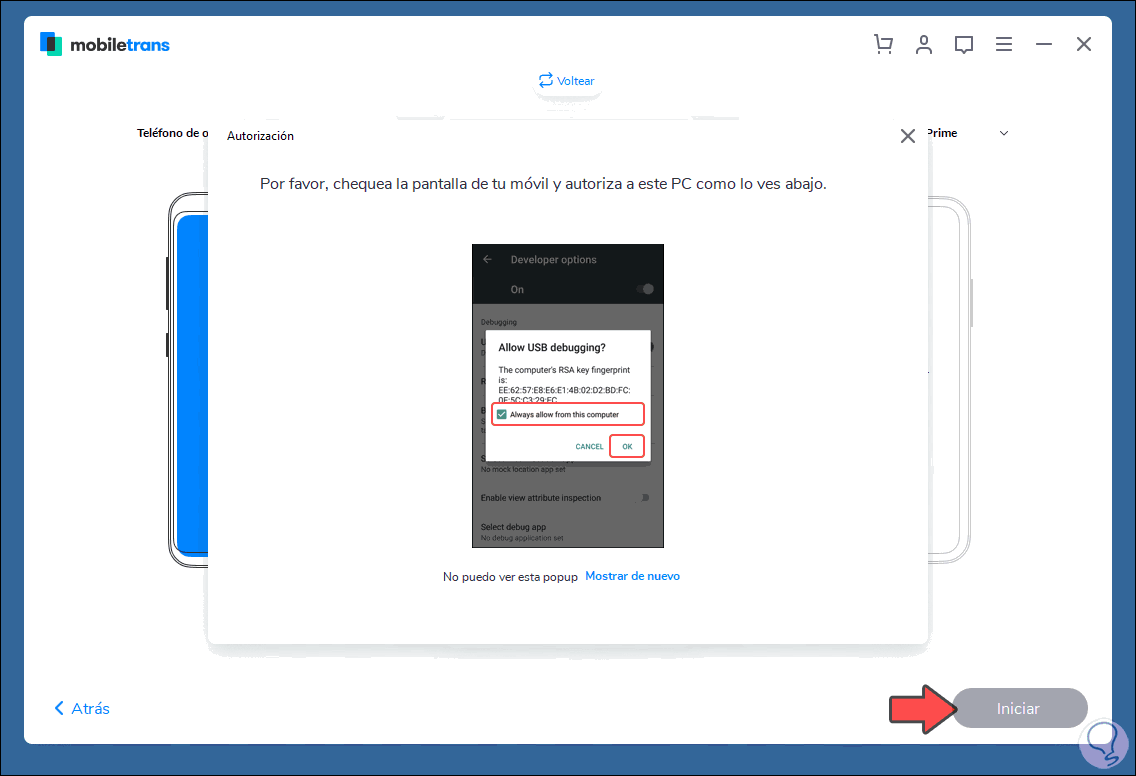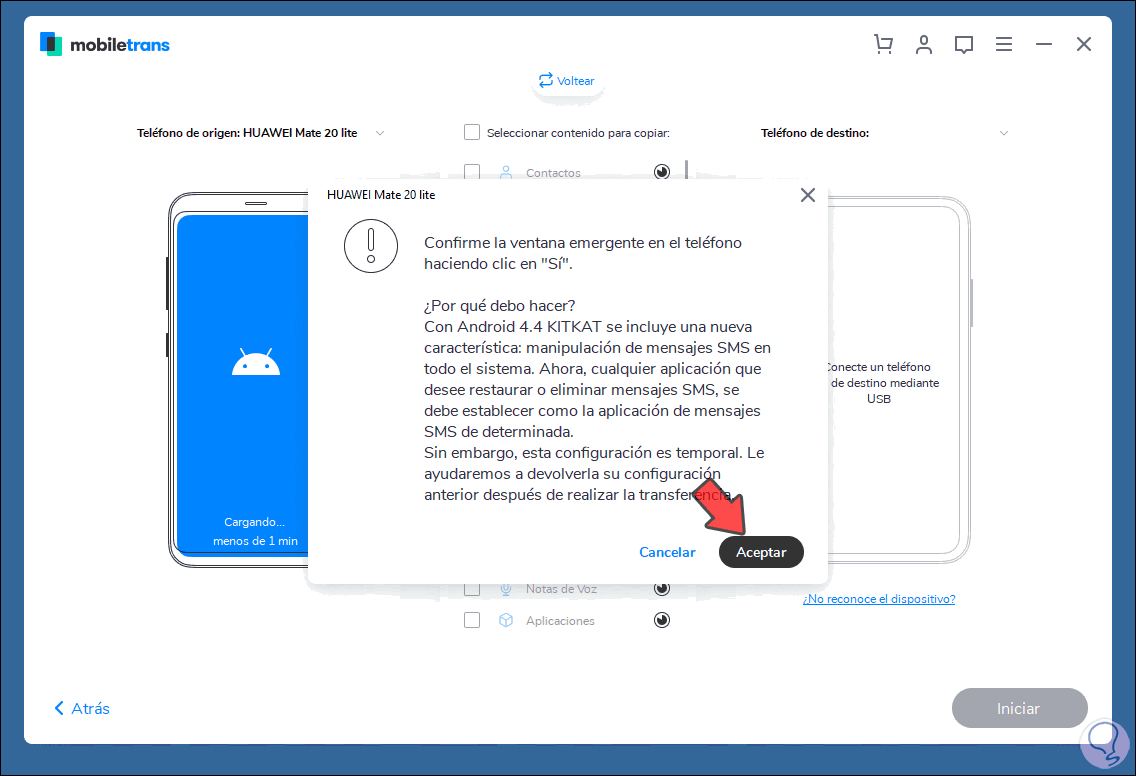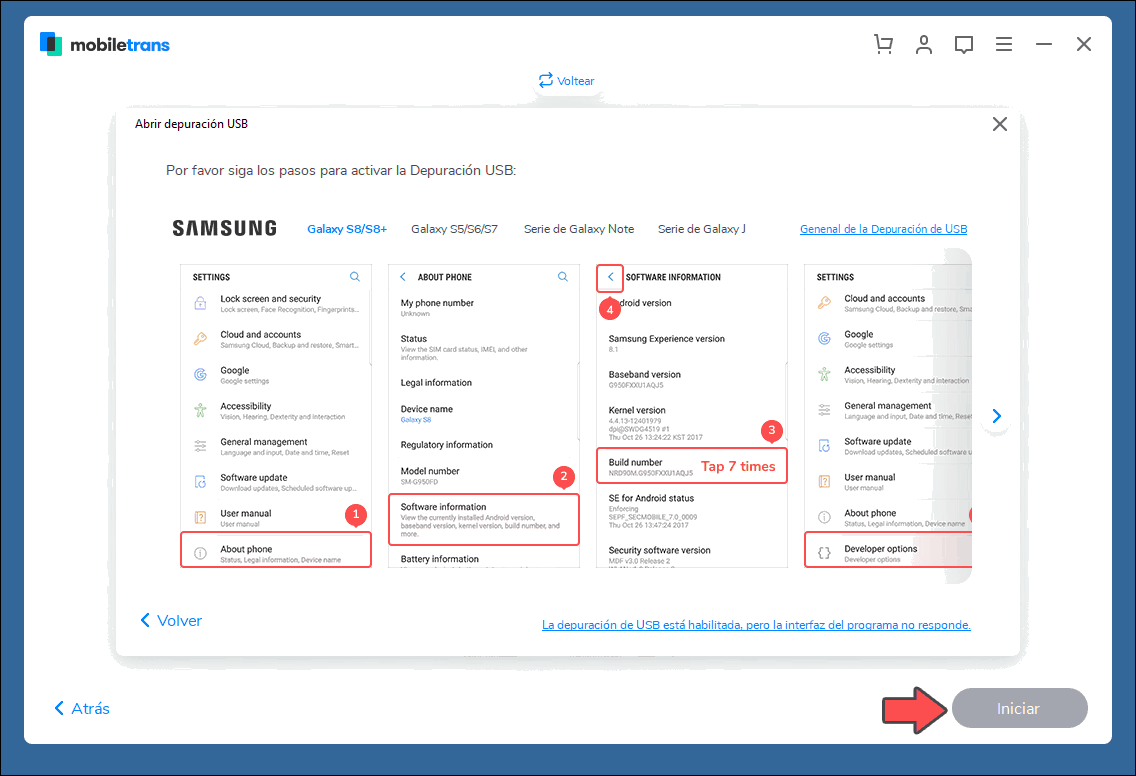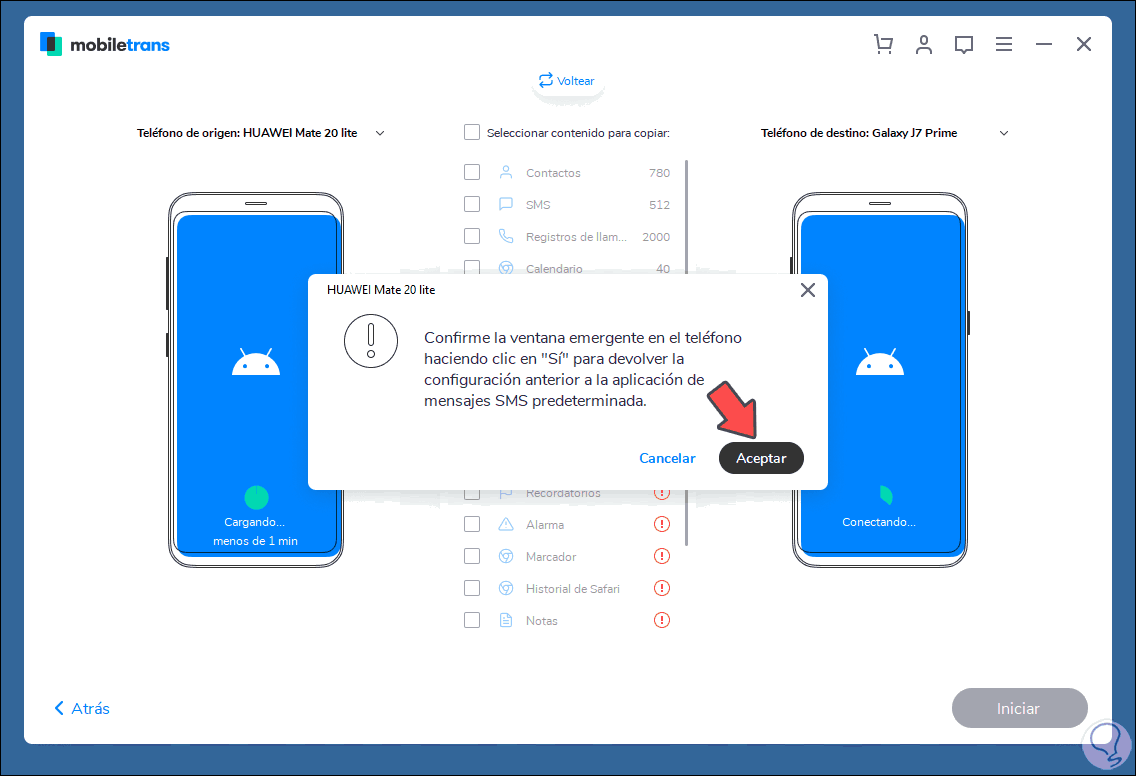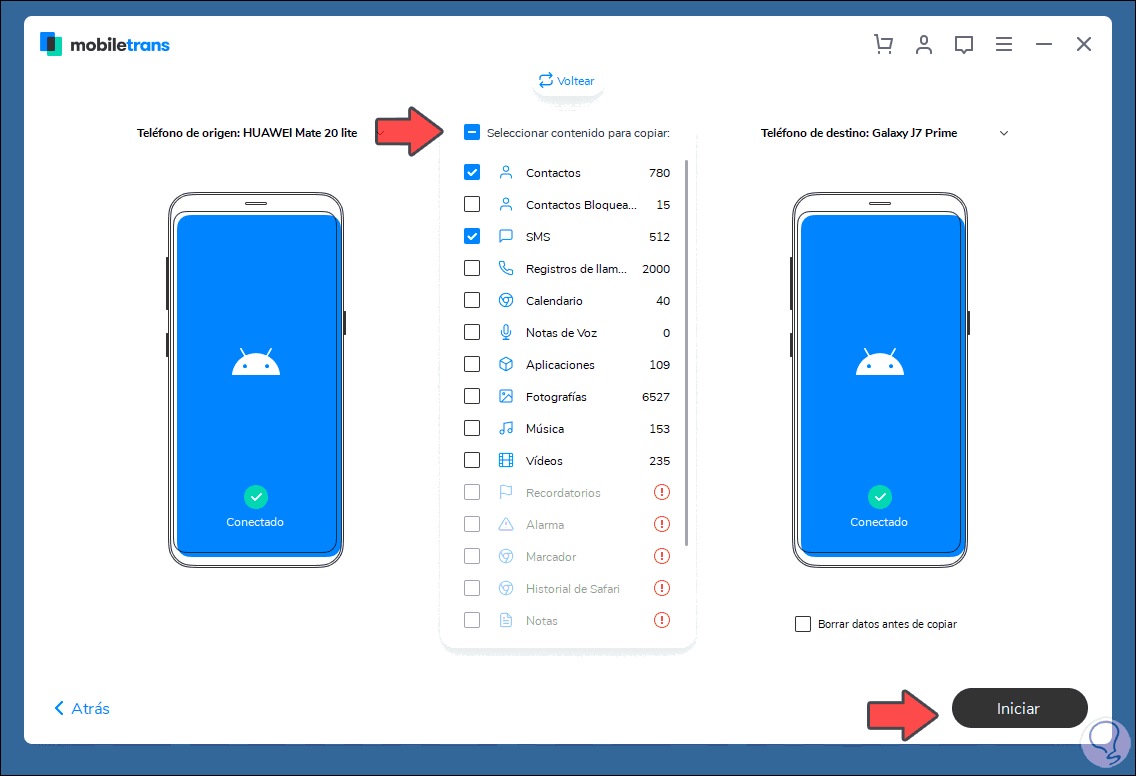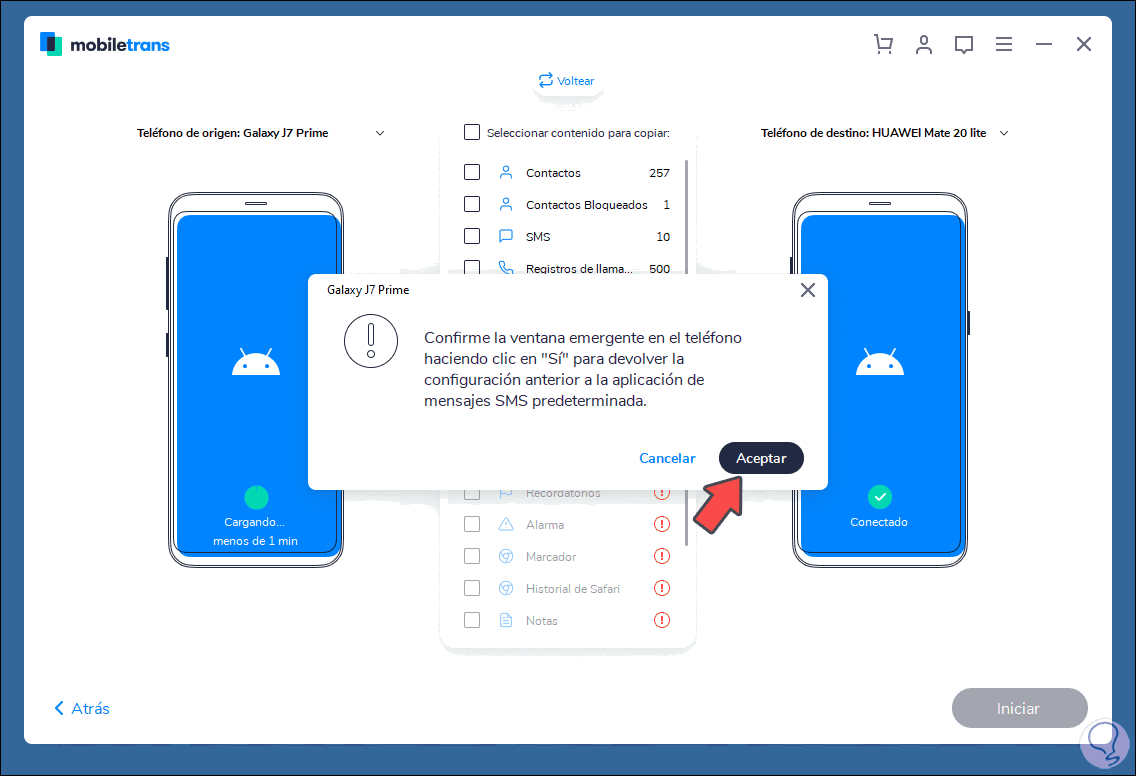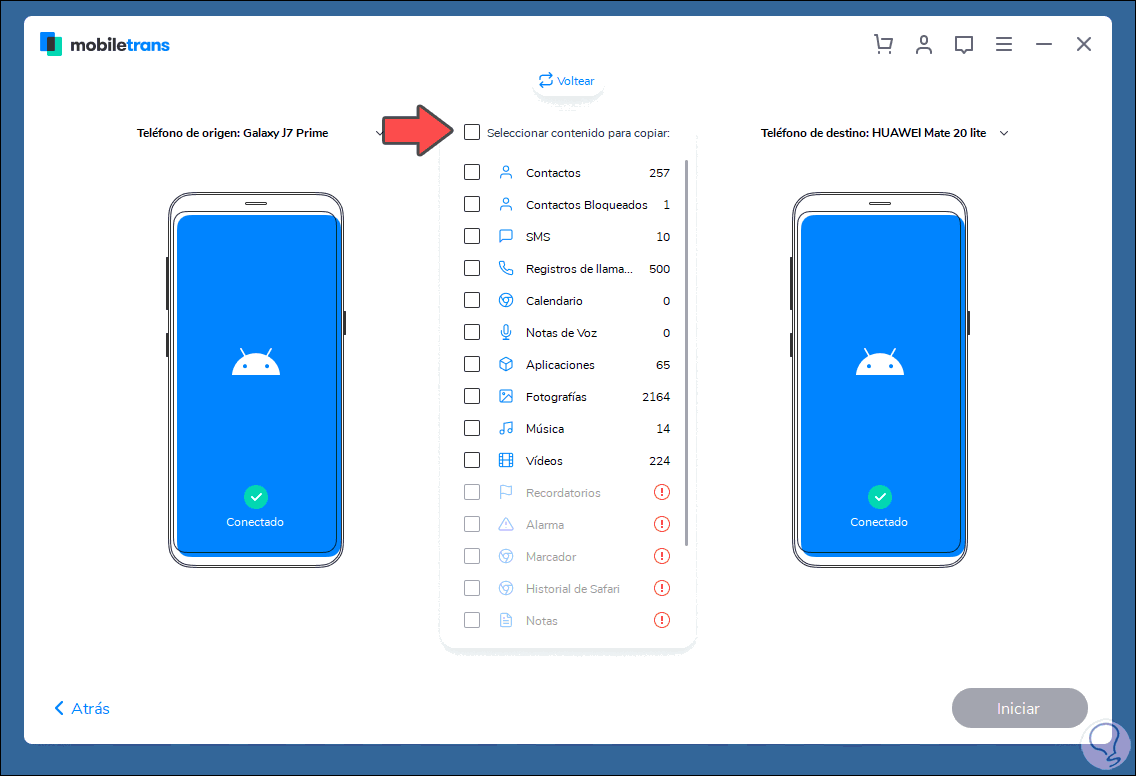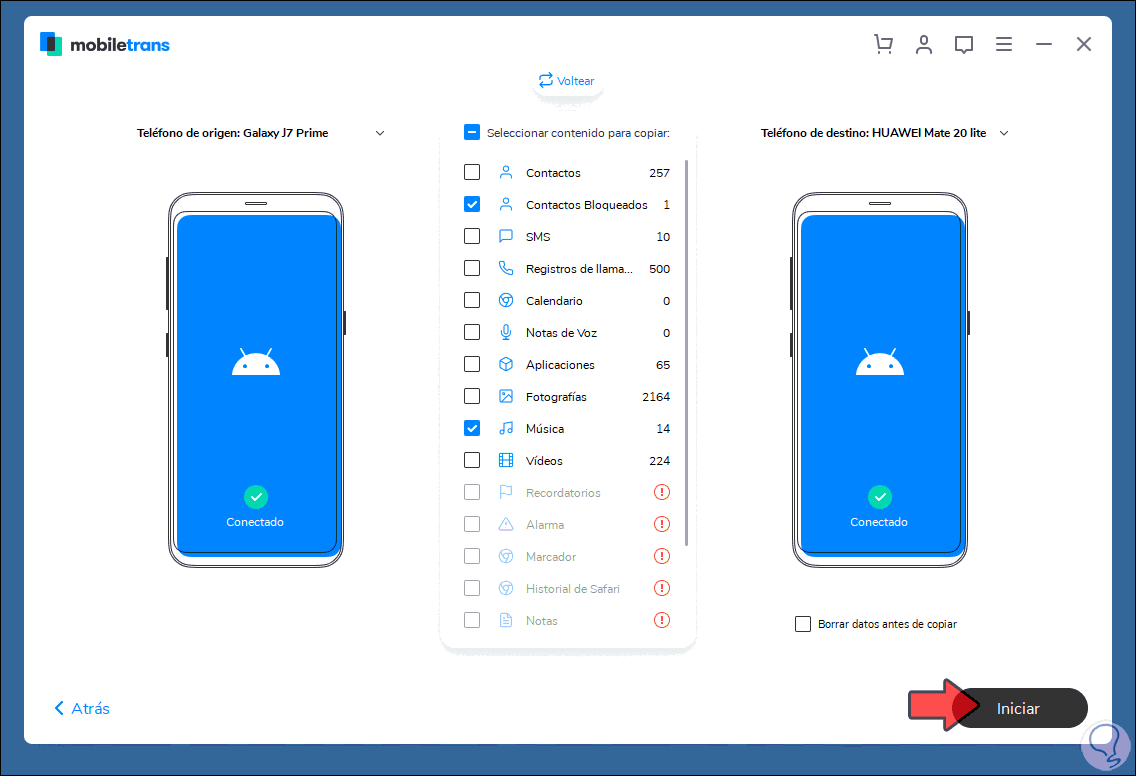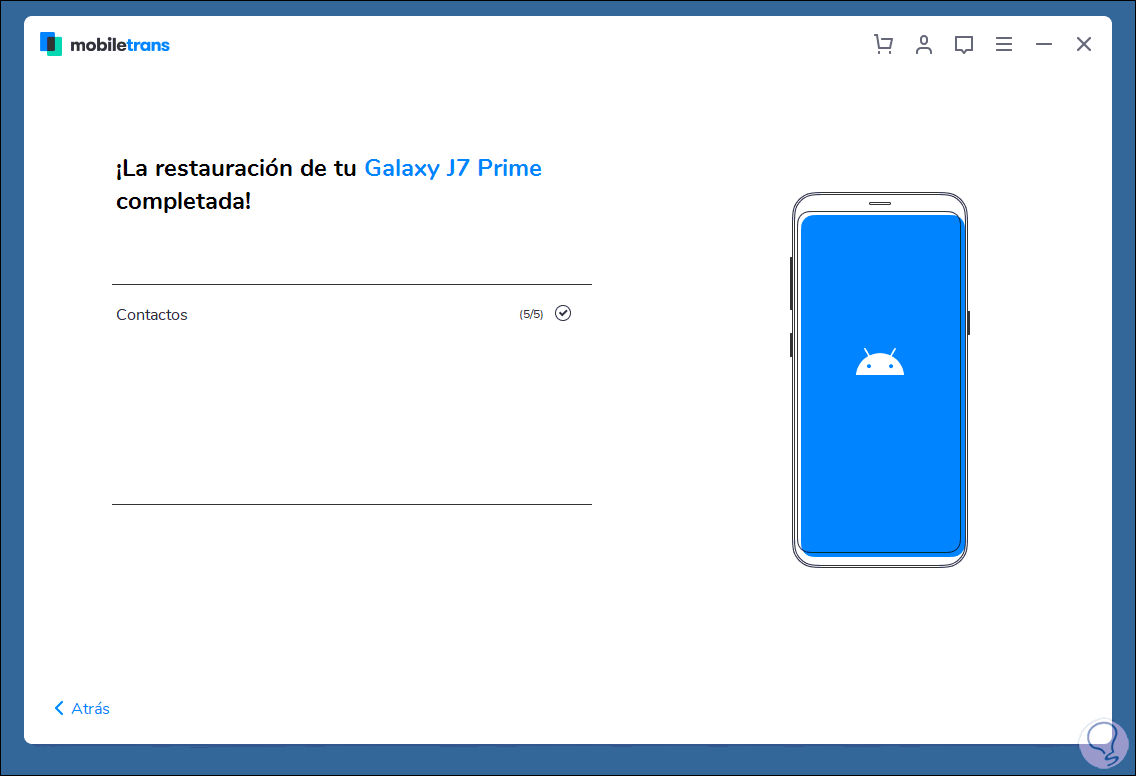Hoy en día los teléfonos móviles se han convertido en nuestros fieles compañeros de vida, ya que a través de ellos además de comunicarnos, vamos almacenando gran cantidad de información tanto personal como profesional ya sea en forma de contactos, fotos, audio, imágenes, mensajes o aplicaciones. Es por ello que cuando llega la hora de cambiar a un nuevo terminal en busca de mejores prestaciones de hardware, capacidad, cámara etc, tenemos cierta reticencia a hacerlo, ya que el traspaso de toda esta info puede resultar un proceso tedioso y lento.
Sin embargo esto no debe ser un problema, ya que gracias a aplicaciones como MobileTrans, tenemos la posibilidad de simplificar este proceso y hacerlo de manera sencilla y rápida.
MobileTrans sirve tanto para Windows como para Mac, y su principal tarea es transferir contactos entre iPhone y Android, así como otros tipos de datos. Esto incluye y abarca aplicaciones, música, mensajes, videos etc.
Con MobileTrans también puedes transferir todos los datos de Whatsapp a otro teléfono en tan solo un clic, no importa si cambias a Android o iPhone, cualquier opción es compatible
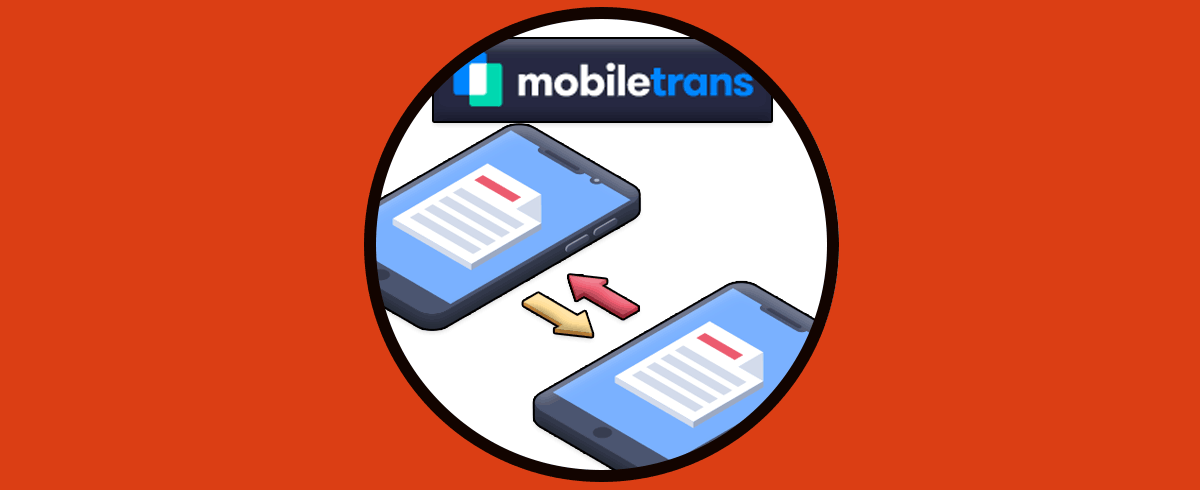
Como si esto fuera poco, disponemos de la posibilidad para realizar una copia de seguridad en PC. Gracias a la interfaz intuitiva de MobileTrans, con tan solo unos clics tendremos acceso a todo lo que hemos guardado y no será necesario usar iTunes ni iCloud. Esto permite que sea posible seleccionar el tipo de datos para hacer una copia de seguridad en su Mac o PC, según nuestras preferencias.
- Transferencia de máximo 5 contactos
- Copia de seguridad de dispositivos iOS y copia de seguridad de dispositivos Android
- Restauración de hasta máximo 5 contactos
- Transferencia de datos móviles 29.95 $ por año
- Transferencia de WhatsApp 29.95 $ por año
- Transferencia de ToolKit 39.95 $ por año
- Permite realizar transferencias de iPhone a Android y viceversa
- Podemos transferir de Windows Phone a Android
- Permite transferir de Android a Android y de iPhone a iPhone
- Es posible transferir más de 15 tipos de datos como calendario, contactos, mensajes de texto, fotos, notas entre los equipos móviles
- Permite realizar copias de seguridad del teléfono al PC
- Acepta la restauración de copias de seguridad a dispositivos móviles.
- Dispone de una completa guía de usuario para enseñarte a realizar diferentes tareas con la aplicación.
- MobileTrans cuenta también con una versión online si no quieres descargar el programa
iOS:
- iPhone: iPhone 11, iPhone 11 Pro, iPhone XS, iPhone XS Max y anteriores
- iPad: iPad Mini, iPad Pro, iPad Air y más.
- iPod Touch: 2.a generación a 7.a generación
Android:
- Samsung, Huawei, Motorola, Xiaomi, ZTE, Sony, LG, OPPO, HTC, OnePlus y más
- Windows Phone 8/8.1
A nivel de sistema se requiere:
- iOS 5 y superior (iOS 13 incluido)
- Android 2.1 y superior (Android 9.0 incluido)
- Windows: Win 10/8.1/8/7/Vista/XP
- Mac:10.15 (macOS Catalina), 10.14 (macOS Mojave), Mac OS X 10.13 (High Sierra), 10.12(macOS Sierra), 10.11(El Capitán), 10.10 (Yosemite), 10.9 (Mavericks), o 10.8
Vamos a aprender a transferir entre nuestros equipos móviles con MobileTrans.
1. Cómo descargar MobileTrans
MobileTrans esta disponible para su descarga en el siguiente enlace:
Para descargarla vamos al enlace arriba mencionado y seleccionamos el sistema usado:
Una vez descargado lo ejecutamos y veremos lo siguiente:
Damos clic en “Instalar” y se iniciara el proceso de instalación:
Cuando este finalice veremos lo siguiente. Damos clic en “Iniciar ahora” para comenzar.
2. Cómo usar MobileTrans
Una vez que iniciemos la app, será desplegado lo siguiente. Allí seleccionamos que tipo de tarea vamos a realizar, en este caso será “Transferencia telefónica”, damos clic en “Transferir” y el primer paso a dar será ir al equipo de origen (desde donde se transferirá los datos)
La aplicación nos advierte que debemos habilitar la depuración USB. En este caso seguimos los pasos descritos y habilitamos este modo en Android:
A continuación se lanzará la siguiente ventana que debemos aceptar:
Aquí puedes encontrar cómo realizar la depuración USB de manera detallada en diferentes terminales. Generalmente los pasos son muy similares.
En MobileTrans veremos lo siguiente. Al confirmar esto en el Android podemos seguir adelante.
Siempre se lanzará la advertencia en la aplicación MobileTrans. Damos clic en Aceptar para aceptar el proceso.
En el siguiente paso debemos repetir el proceso de habilitación del modo de desarrollador y activar la depuración USB en el equipo móvil de destino:
Después de esto podemos ver el comparativo de los dos equipos que estamos usando:
Allí aceptamos el mensaje emergente y podemos ver en detalle la cantidad de objetos en el móvil de origen:
Al seleccionar alguna de estas opciones debemos aceptar en el móvil la autorización:
Otra alternativa a usar es que es posible intercalar los equipos, para ello damos clic en “Voltear” y el equipo que era de destino ahora será de origen:
Seleccionamos que elementos se han de transferir entre los equipos:
Damos clic en “Iniciar” y una vez el proceso haya finalizado veremos lo siguiente:
Con esta utilidad es realmente simple transferir todo tipo de datos de nuestros equipos móviles de una forma segura y completamente funcional. Es una manera de simplificar una tarea que puede resultar compleja, asegurándonos de que no se pierde ningún tipo de información por el camino.